ルート前回はMeraki MXにおけるAuto-VPNのFull Meshトポロジー設定を行いました。
デフォルトの設定ではHUB設定されたMXのクライアント通信におけるデフォルトルートはMXでNATされてそのままInternetへと抜けていくことになります。
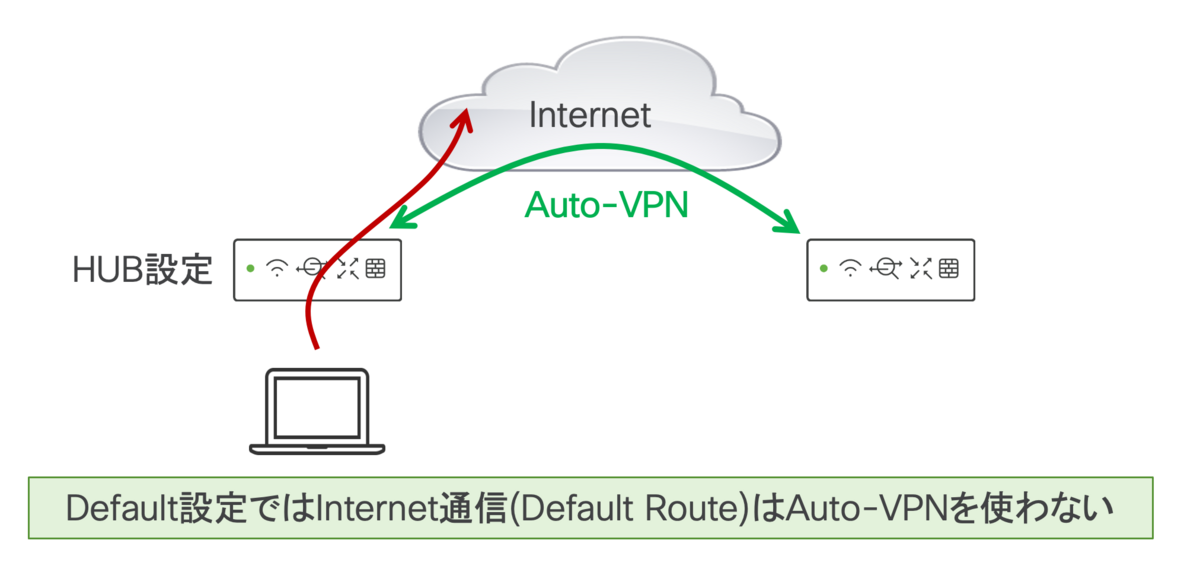
デフォルト設定時のルーティングを確認
Meraki Dashboard上からルーティングテーブルを確認してみます。
今回の構成は前回のFull Mesh検証と同じ構成を利用しています。
VPN-Site#2のルーティングテーブルを見てみます。
Default Route(0.0.0.0/0)は自分のWAN Interfaceを利用するように表示されています。

PCから8.8.8.8へTracerouteを行ってみます。
VPN-Site#2からInternetへ抜けていることを確認します。
ちなみにTraceroute2行目の192.168.100.1はVPN-Site#2の上段に設置している別のMXのセグメントです。
それぞれの検証環境で表示は変わってきますので、それぞれで確認してみてください。

デフォルトルート設定変更
次にVPN-Site#2のクライアント通信のデフォルトルートの設定を変更してみます。
今回はVPN-Site#3からInternetへ抜けるように設定します。
VPN-Site#2の「セキュリティ&SD-WAN > 設定 > サイト間VPN」へ移動します。
「出口ハブ」の設定で今回のデフォルトルートの向け先である「VPN-Site#3」を設定します。

この状況でルートテーブルを確認します。
未設定時には見られなかった新しいデフォルトルートが出現していることがわかります。
デフォルトルートはVPN-Site#3に向いています。

そして同様に8.8.8.8へTracerouteを行います。
一部ルートをお見せすることができませんが、明らかに未設定時とルートが異なっていることが確認できると思います。

これで、VPN-Site#2からのクライアント通信はVPN-Site#3を介して行われていることが確認できました。

まとめ
Auto-VPNにおけるFull Mesh環境において拠点からのInternetトラフィックを特定のサイトを介して通信させたい場合の設定を行いました。
MarakiのAuto-VPN設定は簡単ながらも少し特殊な通信要件にも対応できますので、本機能も有効にお使いいただければと思います。